Στο Excel, μπορείτε να συγκεντρώσετε δεδομένα σε έναν Συγκεντρωτικό Πίνακα ή ένα Συγκεντρωτικό Γράφημα, αλλάζοντας τη διάταξη πεδίου των δεδομένων. Χρησιμοποιώντας τη Λίστα πεδίων Συγκεντρωτικού Πίνακα, μπορείτε να προσθέσετε, να αναδιατάξετε ή να καταργήσετε πεδία για να εμφανίσετε δεδομένα σε έναν Συγκεντρωτικό Πίνακα ή ένα Συγκεντρωτικό Γράφημα ακριβώς με τον τρόπο που θέλετε.
Από προεπιλογή, οι αλλαγές που κάνετε στη λίστα πεδίων του Συγκεντρωτικού Πίνακα ενημερώνονται αυτόματα στη διάταξη της αναφοράς. Για να βελτιώσετε τις επιδόσεις κατά την πρόσβαση σε μεγάλο όγκο εξωτερικών δεδομένων, μπορείτε να μεταβείτε προσωρινά σε μη αυτόματη ενημέρωση.
Όταν δημιουργείτε έναν Συγκεντρωτικό Πίνακα, το Excel εμφανίζει τη Λίστα πεδίων Συγκεντρωτικού Πίνακα, ώστε να μπορείτε να προσθέσετε πεδία στον Συγκεντρωτικό Πίνακα, να τα αναδιατάξετε και να τα αλλάξετε τη θέση τους ανάλογα με τις ανάγκες ή να τα καταργήσετε από τον Συγκεντρωτικό Πίνακα. Από προεπιλογή, η Λίστα πεδίων Συγκεντρωτικού Πίνακα εμφανίζει δύο ενότητες:
-
Μια ενότητα πεδίου στο επάνω μέρος για την προσθήκη πεδίων και την κατάργηση πεδίων από τον Συγκεντρωτικό Πίνακα
-
Μια ενότητα διάταξης στο κάτω μέρος για την αναδιάταξη και τη θέση των πεδίων
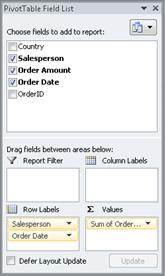
Μπορείτε να αγκυρώσετε τη λίστα πεδίων του Συγκεντρωτικού Πίνακα σε κάθε πλευρά του παραθύρου του Excel και να αλλάξετε οριζόντια το μέγεθός της. Μπορείτε επίσης να αποσυνδέσετε τη Λίστα πεδίων Συγκεντρωτικού Πίνακα, οπότε, μπορείτε να αλλάξετε το μέγεθός της τόσο κατακόρυφα όσο και οριζόντια.
Εάν δεν βλέπετε τη Λίστα πεδίων Συγκεντρωτικού Πίνακα, βεβαιωθείτε ότι κάνετε κλικ σε οποιοδήποτε σημείο στον Συγκεντρωτικό Πίνακα.
Εάν κλείσετε τη Λίστα πεδίων Συγκεντρωτικού Πίνακα, μπορείτε να την εμφανίσετε ξανά. Κάντε δεξί κλικ στον Συγκεντρωτικό Πίνακα και, στη συνέχεια, κάντε κλικ στην επιλογή Εμφάνιση λίστας πεδίων. Μπορείτε επίσης να κάνετε κλικ στην επιλογή Λίστα πεδίων στην κορδέλα (Εργαλεία Συγκεντρωτικού Πίνακα, καρτέλα Επιλογές , Εμφάνιση ομάδας για Συγκεντρωτικό Πίνακα. Εργαλεία Συγκεντρωτικού Γραφήματος, καρτέλα Ανάλυση , ομάδα Εμφάνιση/Απόκρυψη για ένα Συγκεντρωτικό Γράφημα).
Εάν δεν βλέπετε τα πεδία που θέλετε να χρησιμοποιήσετε στη Λίστα πεδίων Συγκεντρωτικού Πίνακα, ανανέωση Συγκεντρωτικός Πίνακας ή Συγκεντρωτικό Γράφημα για να εμφανίσετε νέα πεδία, υπολογιζόμενα πεδία, μετρήσεις, υπολογισμένες μετρήσεις ή διαστάσεις που έχετε προσθέσει από την τελευταία λειτουργία (Εργαλεία Συγκεντρωτικού Πίνακα, καρτέλα Επιλογές , ομάδα Δεδομένα ).
Είναι σημαντικό να κατανοήσετε τον τρόπο λειτουργίας της λίστας πεδίων Συγκεντρωτικού Πίνακα και τους τρόπους με τους οποίους μπορείτε να τακτοποιήσετε διαφορετικούς τύπους πεδίων, ώστε να μπορείτε να επιτύχετε τα αποτελέσματα που θέλετε όταν δημιουργείτε τη διάταξη πεδίου ενός Συγκεντρωτικού Πίνακα ή Συγκεντρωτικού Γραφήματος.
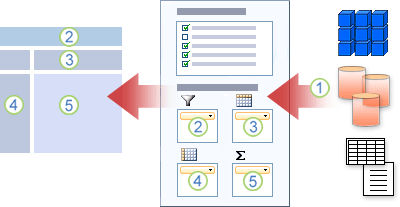
1. Μια εξωτερική προέλευση δεδομένων περιέχει δομημένα δεδομένα οργανωμένα ως ένα ή περισσότερα πεδία (ονομάζονται επίσης στήλες) που εμφανίζονται στη λίστα πεδίων.
2. Μετακίνηση ενός πεδίου στην περιοχή Φίλτρο αναφοράς στη λίστα πεδίων, η οποία μετακινεί ταυτόχρονα το πεδίο στην περιοχή Φίλτρο αναφοράς του Συγκεντρωτικού Πίνακα.
3. Μετακίνηση ενός πεδίου στην περιοχή Ετικέτα στήλης στη λίστα πεδίων, η οποία μετακινεί ταυτόχρονα το πεδίο στην περιοχή Ετικέτα στήλης του Συγκεντρωτικού Πίνακα.
4. Μετακίνηση ενός πεδίου στην περιοχή Ετικέτα γραμμής στη λίστα πεδίων, η οποία μετακινεί ταυτόχρονα το πεδίο στην περιοχή Ετικέτα γραμμής του Συγκεντρωτικού Πίνακα.
5. Μετακίνηση ενός πεδίου στην περιοχή Τιμές της λίστας πεδίων, η οποία μετακινεί ταυτόχρονα το πεδίο στην περιοχή Τιμές του Συγκεντρωτικού Πίνακα.
Για να δημιουργήσετε μια διάταξη πεδίου, χρησιμοποιήστε τις ακόλουθες οδηγίες για τη μετακίνηση πεδίων "Τιμή", "Όνομα" και "Διάσταση" από την ενότητα πεδίου στις τέσσερις περιοχές αναφοράς της ενότητας διάταξης.
-
Πεδία τιμών Εάν επιλέξετε ένα πλαίσιο ελέγχου μόνο για ένα αριθμητικό πεδίο, από προεπιλογή, μετακινείται στην περιοχή Τιμές.
-
Πεδία "Γραμμή" και "Στήλη" Μπορείτε να προσθέσετε ένα πεδίο μόνο μία φορά στις περιοχές Φίλτρο αναφοράς, Ετικέτες γραμμών ή Ετικέτες στηλών, ανεξάρτητα αν ο τύπος δεδομένων είναι αριθμητικός ή μη αριθμητικός. Εάν προσπαθήσετε να προσθέσετε το ίδιο πεδίο περισσότερες από μία φορές — για παράδειγμα, στις περιοχές Ετικέτες γραμμών και Ετικέτες στηλών στην ενότητα διάταξης — το πεδίο καταργείται αυτόματα από την αρχική περιοχή και τοποθετείται στη νέα περιοχή.
-
Μέτρα Σε μια προέλευση δεδομένων Ηλεκτρονικής αναλυτικής επεξεργασίας (OLAP), συχνά υπάρχουν πολλά πεδία (ή μετρήσεις) οργανωμένα σε μια ιεραρχία διαφορετικών διαστάσεων, ιεραρχιών και επιπέδων. Κάντε κλικ στο κουμπί ανάπτυξη


Μπορείτε να μετακινήσετε μόνο ιεραρχίες, χαρακτηριστικά και καθορισμένα σύνολα στις περιοχές Ετικέτες γραμμών, Ετικέτες στηλών και Φίλτρα αναφοράς.
Μπορείτε να μετακινήσετε μόνο μετρήσεις, υπολογισμένες μετρήσεις και βασικούς δείκτες απόδοσης (KPI) στην περιοχή "Τιμές".
Η Λίστα πεδίων Συγκεντρωτικού Πίνακα έχει πέντε διαφορετικές προβολές που έχουν σχεδιαστεί και βελτιστοποιηθεί για διαφορετικούς τύπους εργασιών Συγκεντρωτικού Πίνακα.
-
Για να αλλάξετε την προβολή, κάντε κλικ στο κουμπί προβολές λίστας πεδίων στο επάνω μέρος της λίστας πεδίων του Συγκεντρωτικού Πίνακα.
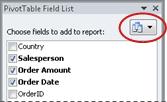
-
Στη λίστα, επιλέξτε μία από τις ακόλουθες προβολές:
|
Ενότητα "Πεδία" και ενότητα "Περιοχές" σωρευμένες |
Αυτή είναι η προεπιλεγμένη προβολή και έχει σχεδιαστεί για μικρό αριθμό πεδίων. |
|
Ενότητα πεδίων και ενότητα περιοχών σε παράθεση |
Αυτή η προβολή έχει σχεδιαστεί για την προσθήκη και την κατάργηση πεδίων όταν έχετε περισσότερα από τέσσερα πεδία σε κάθε περιοχή. |
|
Ενότητα "Πεδία μόνο" |
Αυτή η προβολή έχει σχεδιαστεί για την απλή προσθήκη και κατάργηση πολλών πεδίων. |
|
Ενότητα μόνο περιοχών (2 επί 2) |
Αυτή η προβολή έχει σχεδιαστεί για την αναδιάταξη πολλών πεδίων. |
|
Ενότητα μόνο περιοχών (1 επί 4) |
Αυτή η προβολή έχει σχεδιαστεί για την αναδιάταξη πολλών πεδίων. |
Συμβουλή Στις προβολές Ενότητα πεδίων και Ενότητα περιοχών σωρευμένα και Πεδία και Ενότητα περιοχών σε παράθεση , μπορείτε να προσαρμόσετε το πλάτος και το ύψος κάθε ενότητας τοποθετώντας το δείκτη του ποντικιού στο διαχωριστικό της ενότητας μέχρι ο δείκτης να μετατραπεί σε κατακόρυφο διπλό βέλος 

Αφού δημιουργήσετε έναν Συγκεντρωτικό Πίνακα ή ένα Συγκεντρωτικό Γράφημα, είστε έτοιμοι να προσθέσετε τα πεδία που περιέχουν τα δεδομένα που θέλετε να εμφανίζονται στην αναφορά. Συνήθως επιλέγετε ένα πεδίο για κάθε περιοχή της ενότητας διάταξης. Ωστόσο, για να δείτε διαφορετικές τιμές για ένα συγκεκριμένο πεδίο, μπορείτε επίσης να προσθέσετε πολλά αντίγραφα ενός πεδίου στην περιοχή "Τιμές" .
Εάν ο Συγκεντρωτικός Πίνακας είναι συνδεδεμένος με μια εξωτερική προέλευση δεδομένων που περιέχει πολλά δεδομένα, μπορείτε να φιλτράρετε ένα ή περισσότερα πεδία πριν από την προσθήκη πεδίων στην έκθεση, γεγονός που μπορεί να σας βοηθήσει να μειώσετε το χρόνο που απαιτείται για την ενημέρωση της αναφοράς.
Στη Λίστα πεδίων Συγκεντρωτικού Πίνακα, μπορείτε να προσθέσετε πεδία στον Συγκεντρωτικό Πίνακα ή το Συγκεντρωτικό Γράφημα, κάνοντας ένα ή περισσότερα από τα εξής:
-
Για να τοποθετήσετε ένα πεδίο σε μια καθορισμένη περιοχή της ενότητας διάταξης, στο πλαίσιο Επιλογή πεδίων για προσθήκη στην έκθεση , επιλέξτε το πλαίσιο ελέγχου του πεδίου που θέλετε. Στη συνέχεια, μπορείτε να αναδιατάξετε πεδία αργότερα, εάν θέλετε.
Σημείωση Από προεπιλογή, τα μη αριθμητικά πεδία προστίθενται στην περιοχή Ετικέτες γραμμών , τα αριθμητικά πεδία προστίθενται στην περιοχή Τιμές και οι ιεραρχίες ημερομηνίας και ώρας της Ηλεκτρονικής αναλυτικής επεξεργασίας (OLAP) προστίθενται στην περιοχή Ετικέτες στηλών .
-
Για να τοποθετήσετε ένα πεδίο σε μια συγκεκριμένη περιοχή της ενότητας διάταξης, στο πλαίσιο Επιλογή πεδίων για προσθήκη στην αναφορά , κάντε δεξί κλικ στο όνομα του πεδίου και, στη συνέχεια, κάντε κλικ στις επιλογές Προσθήκη στο φίλτρο αναφοράς, Προσθήκη στην ετικέτα στήλης, Προσθήκη στην ετικέτα γραμμής ή Προσθήκη στις τιμές.
-
Για να σύρετε ένα πεδίο σε μια περιοχή της ενότητας διάταξης, στο πλαίσιο Επιλογή πεδίων για προσθήκη στην έκθεση , κάντε κλικ και κρατήστε πατημένο ένα πεδίο και, στη συνέχεια, σύρετέ το από την ενότητα πεδίου στην ενότητα διάταξης που θέλετε.
Σε έναν Συγκεντρωτικό Πίνακα που βασίζεται σε δεδομένα σε ένα φύλλο εργασίας του Excel ή σε εξωτερικά δεδομένα από μια προέλευση δεδομένων μη Ηλεκτρονικής αναλυτικής επεξεργασίας (OLAP), μπορεί να θέλετε να προσθέσετε το ίδιο πεδίο περισσότερες από μία φορές στην περιοχή Τιμές . Αυτό μπορείτε να το κάνετε είτε ο τύπος δεδομένων είναι αριθμητικός είτε μη αριθμητικός. Για παράδειγμα, μπορεί να θέλετε να συγκρίνετε υπολογισμούς σε παράθεση, όπως το μικτό και το καθαρό περιθώριο κέρδους, το ελάχιστο και το μέγιστο ύψος πωλήσεων ή το πλήθος πελατών και το ποσοστό των συνολικών πελατών.
-
Στη Λίστα πεδίων Συγκεντρωτικού Πίνακα, στο πλαίσιο Επιλογή πεδίων για προσθήκη στην αναφορά , κάντε κλικ και κρατήστε πατημένο ένα πεδίο και, στη συνέχεια, σύρετέ το στην περιοχή Τιμές της ενότητας διάταξης.
-
Επαναλάβετε το βήμα 1 για να δημιουργήσετε όσα αντίγραφα αυτού του πεδίου θέλετε να εμφανίζονται στην περιοχή Τιμή .
-
Στον Συγκεντρωτικό Πίνακα, αλλάξτε τη συνάρτηση σύνοψης ή τον προσαρμοσμένο υπολογισμό με τον τρόπο που θέλετε σε κάθε αντίγραφο του πεδίου.
Συμβουλή Μπορείτε επίσης να αλλάξετε το όνομα των πεδίων που αντιγράψατε στον ίδιο τον Συγκεντρωτικό Πίνακα.
Σημειώσεις
-
Όταν προσθέτετε δύο ή περισσότερα πεδία στην περιοχή Τιμές, είτε πρόκειται για αντίγραφα του ίδιου πεδίου είτε για διαφορετικά πεδία, η Λίστα πεδίων προσθέτει αυτόματα μια ετικέτα Στήλη τιμών στην περιοχή Τιμές . Μπορείτε να χρησιμοποιήσετε αυτό το πεδίο για να μετακινήσετε τις θέσεις των πεδίων προς τα επάνω και προς τα κάτω στην περιοχή Τιμές. Μπορείτε ακόμη και να μετακινήσετε την Ετικέτα στήλης τιμών στην περιοχή Ετικέτες στηλών ή Στις ετικέτες γραμμών . Ωστόσο, δεν μπορείτε να μετακινήσετε την ετικέτα Στήλη τιμών στην περιοχή Φίλτρα αναφοράς .
-
Μπορείτε να προσθέσετε ένα πεδίο μόνο μία φορά στις περιοχές Φίλτρο αναφοράς, Ετικέτες γραμμών ή Ετικέτες στηλών, ανεξάρτητα αν ο τύπος δεδομένων είναι αριθμητικός ή μη αριθμητικός. Εάν προσπαθήσετε να προσθέσετε το ίδιο πεδίο περισσότερες από μία φορές — για παράδειγμα, στις περιοχές Ετικέτες γραμμών και Ετικέτες στηλών στην ενότητα διάταξης — το πεδίο καταργείται αυτόματα από την αρχική περιοχή και τοποθετείται στη νέα περιοχή.
-
Ένας άλλος τρόπος για να προσθέσετε το ίδιο πεδίο στην περιοχή Τιμές είναι να χρησιμοποιήσετε έναν τύπο (ονομάζεται επίσης πεδίο υπολογισμού) που χρησιμοποιεί το ίδιο πεδίο στον τύπο.
-
Στη Λίστα πεδίων Συγκεντρωτικού Πίνακα, στο πλαίσιο Επιλογή πεδίων για προσθήκη στην αναφορά, τοποθετήστε το δείκτη του ποντικιού επάνω σε ένα όνομα πεδίου και, στη συνέχεια, κάντε κλικ στο αναπτυσσόμενο βέλος φίλτρου δίπλα στο όνομα του πεδίου.
Στο μενού Φίλτρο , ορίστε τις επιλογές φίλτρου που θέλετε.
Στη Λίστα πεδίων Συγκεντρωτικού Πίνακα, μπορείτε να αναδιατάξετε υπάρχοντα πεδία ή να αλλάξετε τη θέση αυτών των πεδίων, χρησιμοποιώντας μία από τις τέσσερις περιοχές στο κάτω μέρος της ενότητας διάταξης:
|
Συγκεντρωτικός Πίνακας |
Περιγραφή |
|---|---|
|
Τιμές |
Χρησιμοποιείται για την εμφάνιση συνοπτικών αριθμητικών δεδομένων. |
|
Ετικέτες γραμμών |
Χρησιμοποιείται για την εμφάνιση συνοπτικών αριθμητικών δεδομένων. |
|
Ετικέτες στηλών |
Χρησιμοποιείται για την εμφάνιση πεδίων ως στηλών στο επάνω μέρος της αναφοράς. Μια στήλη με χαμηλότερη θέση είναι ένθετη μέσα σε μια άλλη στήλη που είναι ακριβώς από πάνω της. |
|
Φίλτρο αναφοράς |
Χρησιμοποιείται για το φιλτράρισμα ολόκληρης της αναφοράς με βάση το επιλεγμένο στοιχείο στο φίλτρο αναφοράς. |
|
Συγκεντρωτικό Γράφημα |
Περιγραφή |
|---|---|
|
Τιμές |
Χρησιμοποιείται για την εμφάνιση συνοπτικών αριθμητικών δεδομένων. |
|
Πεδίο άξονα (κατηγορίες) |
Χρησιμοποιείται για την εμφάνιση πεδίων ως άξονα στο γράφημα. |
|
Πεδία υπομνήματος (Σειρές) |
Χρησιμοποιείται για την εμφάνιση πεδίων στο υπόμνημα του γραφήματος. |
|
Φίλτρο αναφοράς |
Χρησιμοποιείται για το φιλτράρισμα ολόκληρης της αναφοράς με βάση το επιλεγμένο στοιχείο στο φίλτρο αναφοράς. |
Για να αναδιατάξετε πεδία σε έναν Συγκεντρωτικό Πίνακα, κάντε κλικ στο όνομα του πεδίου σε μία από τις περιοχές και, στη συνέχεια, επιλέξτε μία από τις ακόλουθες εντολές:
|
Μετακίνηση επάνω |
Μετακινεί το πεδίο κατά μία θέση προς τα επάνω στην περιοχή. |
|
Μετακίνηση κάτω |
Μετακινεί το πεδίο προς τα κάτω στη θέση του στην περιοχή. |
|
Μετακίνηση στην αρχή |
Μετακινεί το πεδίο στην αρχή της περιοχής. |
|
Μετακίνηση στο τέλος |
Μετακινεί το πεδίο στο τέλος της περιοχής. |
|
Μετακίνηση στο φίλτρο αναφοράς |
Μετακινεί το πεδίο στην περιοχή Φίλτρο αναφοράς. |
|
Μετακίνηση στις Ετικέτες γραμμών |
Μετακινεί το πεδίο στην περιοχή Ετικέτες γραμμών. |
|
Μετακίνηση στις ετικέτες στηλών |
Μετακινεί το πεδίο στην περιοχή Ετικέτες στηλών. |
|
Μετακίνηση στις τιμές |
Μετακινεί το πεδίο στην περιοχή Τιμές. |
|
Ρυθμίσεις πεδίου τιμών, Ρυθμίσεις πεδίου |
Εμφανίζει τα παράθυρα διαλόγου Ρυθμίσεις πεδίου ή Ρυθμίσεις πεδίου τιμών . Για περισσότερες πληροφορίες σχετικά με κάθε ρύθμιση, κάντε κλικ στο κουμπί βοήθεια |
Συμβουλή Μπορείτε επίσης να κάνετε παρατεταμένο κλικ σε ένα όνομα πεδίου και, στη συνέχεια, να σύρετε το πεδίο ανάμεσα στην ενότητα πεδίου και στην ενότητα διάταξης, καθώς και ανάμεσα σε διαφορετικές περιοχές.
Για να καταργήσετε ένα πεδίο, στη Λίστα πεδίων Συγκεντρωτικού πίνακα, κάντε ένα από τα εξής:
-
Στο πλαίσιο Επιλογή πεδίων για προσθήκη στην έκθεση , καταργήστε την επιλογή του πλαισίου ελέγχου του πεδίου που θέλετε να καταργήσετε.
Σημείωση Η κατάργηση της επιλογής ενός πλαισίου ελέγχου καταργεί όλες τις εμφανίσεις του πεδίου από την έκθεση.
-
Σε μια περιοχή διάταξης, κάντε κλικ στο πεδίο που θέλετε να καταργήσετε και, στη συνέχεια, κάντε κλικ στην επιλογή Κατάργηση πεδίου.
-
Σε μια περιοχή διάταξης, κάντε κλικ και κρατήστε πατημένο το πλήκτρο του ποντικιού στο πεδίο που θέλετε να καταργήσετε και, στη συνέχεια, σύρετέ το έξω από τη λίστα πεδίων του Συγκεντρωτικού Πίνακα.
Από προεπιλογή, οι αλλαγές που κάνετε στη λίστα πεδίων του Συγκεντρωτικού Πίνακα ενημερώνονται αυτόματα στη διάταξη της αναφοράς. Για να βελτιώσετε τις επιδόσεις κατά την πρόσβαση σε μεγάλο όγκο εξωτερικών δεδομένων, μπορείτε να μεταβείτε προσωρινά σε λειτουργία μη αυτόματης ενημέρωσης. Η λειτουργία μη αυτόματης ενημέρωσης σάς επιτρέπει να προσθέτετε, να μετακινείτε και να καταργείτε πεδία γρήγορα στη Λίστα πεδίων Συγκεντρωτικού Πίνακα. Ωστόσο, δεν μπορείτε να χρησιμοποιήσετε την αναφορά μέχρι να επιστρέψετε στη λειτουργία αυτόματης ενημέρωσης.
-
Για να ενεργοποιήσετε τη μη αυτόματη ενημέρωση του Συγκεντρωτικού Πίνακα, στο κάτω μέρος της λίστας πεδίων του Συγκεντρωτικού Πίνακα, επιλέξτε το πλαίσιο ελέγχου Αναβολή ενημέρωσης διάταξης .
Προσοχή Αφού ορίσετε τη διάταξη της έκθεσης σε μη αυτόματη ενημέρωση, κλείνοντας τη λίστα πεδίων συγκεντρωτικού πίνακα, αλλάζοντας σε μόνο προβολή πεδίων ή κάνοντας έξοδο από το Excel απορρίπτεται όλες οι αλλαγές διάταξης που έχετε κάνει στον Συγκεντρωτικό Πίνακα χωρίς επιβεβαίωση.
-
Στη Λίστα πεδίων Συγκεντρωτικού Πίνακα, κάντε τις αλλαγές στη διάταξη πεδίου και, στη συνέχεια, κάντε κλικ στην επιλογή Ενημέρωση για να ενημερώσετε με μη αυτόματο τρόπο τη διάταξη στον Συγκεντρωτικό Πίνακα.
-
Για να επιστρέψετε στην αυτόματη ενημέρωση αφού ολοκληρώσετε την αλλαγή της διάταξης αναφοράς στη λίστα πεδίων, καταργήστε την επιλογή του πλαισίου ελέγχου Αναβολή ενημέρωσης διάταξης .
Σημείωση Ένας Συγκεντρωτικός Πίνακας ξεκινά με αυτόματη ενημέρωση κάθε φορά που ανοίγετε το βιβλίο εργασίας.
Όταν δημιουργείτε έναν Συγκεντρωτικό Πίνακα, το Excel εμφανίζει τη Λίστα πεδίων Συγκεντρωτικού Πίνακα, ώστε να μπορείτε να προσθέσετε πεδία στον Συγκεντρωτικό Πίνακα, να τα αναδιατάξετε και να τα αλλάξετε τη θέση τους ανάλογα με τις ανάγκες ή να τα καταργήσετε από τον Συγκεντρωτικό Πίνακα. Από προεπιλογή, η Λίστα πεδίων Συγκεντρωτικού Πίνακα εμφανίζει δύο ενότητες:
-
Μια ενότητα πεδίου στο επάνω μέρος για την προσθήκη πεδίων και την κατάργηση πεδίων από τον Συγκεντρωτικό Πίνακα
-
Μια ενότητα διάταξης στο κάτω μέρος για την αναδιάταξη και τη θέση των πεδίων
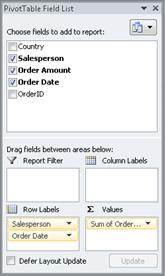
Μπορείτε να αγκυρώσετε τη λίστα πεδίων του Συγκεντρωτικού Πίνακα σε κάθε πλευρά του παραθύρου του Excel και να αλλάξετε οριζόντια το μέγεθός της. Μπορείτε επίσης να αποσυνδέσετε τη Λίστα πεδίων Συγκεντρωτικού Πίνακα, οπότε, μπορείτε να αλλάξετε το μέγεθός της τόσο κατακόρυφα όσο και οριζόντια.
Εάν δεν βλέπετε τη Λίστα πεδίων Συγκεντρωτικού Πίνακα, βεβαιωθείτε ότι κάνετε κλικ σε οποιοδήποτε σημείο στον Συγκεντρωτικό Πίνακα.
Εάν κλείσετε τη Λίστα πεδίων Συγκεντρωτικού Πίνακα, μπορείτε να την εμφανίσετε ξανά. Κάντε Control-κλικ στον Συγκεντρωτικό Πίνακα και, στη συνέχεια, κάντε κλικ στην επιλογή Εμφάνιση λίστας πεδίων. Μπορείτε επίσης να κάνετε κλικ στην επιλογή Λίστα πεδίων στην καρτέλα Ανάλυση Συγκεντρωτικού Πίνακα .
Εάν δεν βλέπετε τα πεδία που θέλετε να χρησιμοποιήσετε στη Λίστα πεδίων Συγκεντρωτικού Πίνακα, ανανεώστε τον Συγκεντρωτικό Πίνακα για να εμφανίσετε νέα πεδία, υπολογιζόμενα πεδία, μετρήσεις, υπολογισμένες μετρήσεις ή διαστάσεις που έχετε προσθέσει από την τελευταία λειτουργία: Ανάλυση Συγκεντρωτικού Πίνακα > Ανανέωση.
Για να δημιουργήσετε μια διάταξη πεδίου, χρησιμοποιήστε τις ακόλουθες οδηγίες για τη μετακίνηση πεδίων "Τιμή", "Όνομα" και "Διάσταση" από την ενότητα πεδίου στις τέσσερις περιοχές αναφοράς της ενότητας διάταξης.
-
Πεδία τιμών Εάν επιλέξετε ένα πλαίσιο ελέγχου μόνο για ένα αριθμητικό πεδίο, από προεπιλογή, μετακινείται στην περιοχή Τιμές.
-
Πεδία "Γραμμή" και "Στήλη" Μπορείτε να προσθέσετε ένα πεδίο μόνο μία φορά στις περιοχές Φίλτρο αναφοράς, Ετικέτες γραμμών ή Ετικέτες στηλών, ανεξάρτητα αν ο τύπος δεδομένων είναι αριθμητικός ή μη αριθμητικός. Εάν προσπαθήσετε να προσθέσετε το ίδιο πεδίο περισσότερες από μία φορές — για παράδειγμα, στις περιοχές Ετικέτες γραμμών και Ετικέτες στηλών στην ενότητα διάταξης — το πεδίο καταργείται αυτόματα από την αρχική περιοχή και τοποθετείται στη νέα περιοχή.
-
Μέτρα Σε μια προέλευση δεδομένων Ηλεκτρονικής αναλυτικής επεξεργασίας (OLAP), συχνά υπάρχουν πολλά πεδία (ή μετρήσεις) οργανωμένα σε μια ιεραρχία διαφορετικών διαστάσεων, ιεραρχιών και επιπέδων. Κάντε κλικ στο κουμπί ανάπτυξη


Μπορείτε να μετακινήσετε μόνο ιεραρχίες, χαρακτηριστικά και καθορισμένα σύνολα στις περιοχές Ετικέτες γραμμών, Ετικέτες στηλών και Φίλτρα αναφοράς.
Μπορείτε να μετακινήσετε μόνο μετρήσεις, υπολογισμένες μετρήσεις και βασικούς δείκτες απόδοσης (KPI) στην περιοχή "Τιμές".
Αφού δημιουργήσετε έναν Συγκεντρωτικό Πίνακα ή ένα Συγκεντρωτικό Γράφημα, είστε έτοιμοι να προσθέσετε τα πεδία που περιέχουν τα δεδομένα που θέλετε να εμφανίζονται στην αναφορά. Συνήθως επιλέγετε ένα πεδίο για κάθε περιοχή της ενότητας διάταξης. Ωστόσο, για να δείτε διαφορετικές τιμές για ένα συγκεκριμένο πεδίο, μπορείτε επίσης να προσθέσετε πολλά αντίγραφα ενός πεδίου στην περιοχή "Τιμές" .
Εάν ο Συγκεντρωτικός Πίνακας είναι συνδεδεμένος με μια εξωτερική προέλευση δεδομένων που περιέχει πολλά δεδομένα, μπορείτε να φιλτράρετε ένα ή περισσότερα πεδία πριν από την προσθήκη πεδίων στην έκθεση, γεγονός που μπορεί να σας βοηθήσει να μειώσετε το χρόνο που απαιτείται για την ενημέρωση της αναφοράς.
Στη Λίστα πεδίων Συγκεντρωτικού Πίνακα, μπορείτε να προσθέσετε πεδία στον Συγκεντρωτικό Πίνακα ή το Συγκεντρωτικό Γράφημα, κάνοντας ένα ή περισσότερα από τα εξής:
-
Για να τοποθετήσετε ένα πεδίο σε μια καθορισμένη περιοχή της ενότητας διάταξης, στο πλαίσιο Πεδία Συγκεντρωτικού Πίνακα , επιλέξτε το πλαίσιο ελέγχου του πεδίου που θέλετε. Στη συνέχεια, μπορείτε να αναδιατάξετε πεδία αργότερα, εάν θέλετε.
Σημείωση Από προεπιλογή, τα μη αριθμητικά πεδία προστίθενται στην περιοχή Ετικέτες γραμμών , τα αριθμητικά πεδία προστίθενται στην περιοχή Τιμές και οι ιεραρχίες ημερομηνίας και ώρας της Ηλεκτρονικής αναλυτικής επεξεργασίας (OLAP) προστίθενται στην περιοχή Ετικέτες στηλών .
-
Για να σύρετε ένα πεδίο σε μια περιοχή της ενότητας διάταξης, στο πλαίσιο Πεδία Συγκεντρωτικού Πίνακα , κάντε κλικ και κρατήστε πατημένο ένα πεδίο και, στη συνέχεια, σύρετέ το από την ενότητα πεδίου στην ενότητα διάταξης που θέλετε.
Σε έναν Συγκεντρωτικό Πίνακα που βασίζεται σε δεδομένα σε ένα φύλλο εργασίας του Excel ή σε εξωτερικά δεδομένα από μια προέλευση δεδομένων μη Ηλεκτρονικής αναλυτικής επεξεργασίας (OLAP), μπορεί να θέλετε να προσθέσετε το ίδιο πεδίο περισσότερες από μία φορές στην περιοχή Τιμές . Αυτό μπορείτε να το κάνετε είτε ο τύπος δεδομένων είναι αριθμητικός είτε μη αριθμητικός. Για παράδειγμα, μπορεί να θέλετε να συγκρίνετε υπολογισμούς σε παράθεση, όπως το μικτό και το καθαρό περιθώριο κέρδους, το ελάχιστο και το μέγιστο ύψος πωλήσεων ή το πλήθος πελατών και το ποσοστό των συνολικών πελατών.
-
Στη Λίστα πεδίων Συγκεντρωτικού Πίνακα, στο πλαίσιο Πεδία Συγκεντρωτικού Πίνακα , κάντε κλικ και κρατήστε πατημένο ένα πεδίο και, στη συνέχεια, σύρετέ το στην περιοχή Τιμές της ενότητας διάταξης.
-
Επαναλάβετε το βήμα 1 για να δημιουργήσετε όσα αντίγραφα αυτού του πεδίου θέλετε να εμφανίζονται στην περιοχή Τιμή .
-
Στον Συγκεντρωτικό Πίνακα, αλλάξτε τη συνάρτηση σύνοψης ή τον προσαρμοσμένο υπολογισμό με τον τρόπο που θέλετε σε κάθε αντίγραφο του πεδίου.
Συμβουλή Μπορείτε επίσης να αλλάξετε το όνομα των πεδίων που αντιγράψατε στον ίδιο τον Συγκεντρωτικό Πίνακα.
Σημειώσεις
-
Όταν προσθέτετε δύο ή περισσότερα πεδία στην περιοχή Τιμές, είτε πρόκειται για αντίγραφα του ίδιου πεδίου είτε για διαφορετικά πεδία, η Λίστα πεδίων προσθέτει αυτόματα μια ετικέτα Στήλη τιμών στην περιοχή Τιμές . Μπορείτε να χρησιμοποιήσετε αυτό το πεδίο για να μετακινήσετε τις θέσεις των πεδίων προς τα επάνω και προς τα κάτω στην περιοχή Τιμές. Μπορείτε ακόμη και να μετακινήσετε την Ετικέτα στήλης τιμών στην περιοχή Ετικέτες στηλών ή Στις ετικέτες γραμμών . Ωστόσο, δεν μπορείτε να μετακινήσετε την ετικέτα Στήλη τιμών στην περιοχή Φίλτρα αναφοράς .
-
Μπορείτε να προσθέσετε ένα πεδίο μόνο μία φορά στις περιοχές Φίλτρο αναφοράς, Ετικέτες γραμμών ή Ετικέτες στηλών, ανεξάρτητα αν ο τύπος δεδομένων είναι αριθμητικός ή μη αριθμητικός. Εάν προσπαθήσετε να προσθέσετε το ίδιο πεδίο περισσότερες από μία φορές — για παράδειγμα, στις περιοχές Ετικέτες γραμμών και Ετικέτες στηλών στην ενότητα διάταξης — το πεδίο καταργείται αυτόματα από την αρχική περιοχή και τοποθετείται στη νέα περιοχή.
-
Ένας άλλος τρόπος για να προσθέσετε το ίδιο πεδίο στην περιοχή Τιμές είναι να χρησιμοποιήσετε έναν τύπο (ονομάζεται επίσης πεδίο υπολογισμού) που χρησιμοποιεί το ίδιο πεδίο στον τύπο.
Για να καταργήσετε ένα πεδίο, στη Λίστα πεδίων Συγκεντρωτικού πίνακα, κάντε ένα από τα εξής:
-
Στο πλαίσιο Πεδία Συγκεντρωτικού Πίνακα , καταργήστε την επιλογή του πλαισίου ελέγχου του πεδίου που θέλετε να καταργήσετε.
Σημείωση Η κατάργηση της επιλογής ενός πλαισίου ελέγχου καταργεί όλες τις εμφανίσεις του πεδίου από την έκθεση.
-
Σε μια περιοχή διάταξης, κάντε κλικ και κρατήστε πατημένο το πλήκτρο του ποντικιού στο πεδίο που θέλετε να καταργήσετε και, στη συνέχεια, σύρετέ το έξω από τη λίστα πεδίων του Συγκεντρωτικού Πίνακα.
Όταν δημιουργείτε έναν Συγκεντρωτικό Πίνακα, το Excel εμφανίζει τη Λίστα πεδίων Συγκεντρωτικού Πίνακα, ώστε να μπορείτε να προσθέσετε πεδία στον Συγκεντρωτικό Πίνακα, να τα αναδιατάξετε και να τα αλλάξετε τη θέση τους ανάλογα με τις ανάγκες ή να τα καταργήσετε από τον Συγκεντρωτικό Πίνακα. Από προεπιλογή, η Λίστα πεδίων Συγκεντρωτικού Πίνακα εμφανίζει δύο ενότητες:
-
Μια ενότητα πεδίου στο επάνω μέρος για την προσθήκη πεδίων και την κατάργηση πεδίων από τον Συγκεντρωτικό Πίνακα
-
Μια ενότητα διάταξης στο κάτω μέρος για την αναδιάταξη και τη θέση των πεδίων
Για να ανοίξετε τη λίστα Πεδία Συγκεντρωτικού Πίνακα, κάντε δεξί κλικ στον Συγκεντρωτικό Πίνακα και, στη συνέχεια, κάντε κλικ στην επιλογή Εμφάνιση λίστας πεδίων.
Εάν δεν βλέπετε τα πεδία που θέλετε να χρησιμοποιήσετε στη Λίστα πεδίων Συγκεντρωτικού Πίνακα, ανανέωση τον Συγκεντρωτικό Πίνακα ή το Συγκεντρωτικό Γράφημα για να εμφανίσετε νέα πεδία, υπολογιζόμενα πεδία, μετρήσεις, υπολογισμένες μετρήσεις ή διαστάσεις που έχετε προσθέσει από την τελευταία λειτουργία. Για να το κάνετε αυτό, κάντε δεξί κλικ στον Συγκεντρωτικό Πίνακα και επιλέξτε Ανανέωση.
Για να δημιουργήσετε μια διάταξη πεδίου, χρησιμοποιήστε τις ακόλουθες οδηγίες για τη μετακίνηση πεδίων "Τιμή", "Όνομα" και "Διάσταση" από την ενότητα πεδίου στις τέσσερις περιοχές αναφοράς της ενότητας διάταξης.
-
Τιμές Εάν επιλέξετε ένα πλαίσιο ελέγχου μόνο για ένα αριθμητικό πεδίο, από προεπιλογή, μετακινείται στην περιοχή ΤΙΜΗ .
-
Γραμμές και στήλες Μπορείτε να προσθέσετε ένα πεδίο μόνο μία φορά στις περιοχές ΦΙΛΤΡΑ, ΓΡΑΜΜΏΝ ήΣΤΗΛΩΝ , ανεξάρτητα από το εάν ο τύπος δεδομένων είναι αριθμητικός ή μη αριθμητικός. Εάν προσπαθήσετε να προσθέσετε το ίδιο πεδίο περισσότερες από μία φορές — για παράδειγμα, στις περιοχές ΣΕΛΙΔΕΣ και ΣΤΗΛΕΣ της ενότητας διάταξης — το πεδίο καταργείται αυτόματα από την αρχική περιοχή και τοποθετείται στη νέα περιοχή.
Αφού δημιουργήσετε έναν Συγκεντρωτικό Πίνακα ή ένα Συγκεντρωτικό Γράφημα, είστε έτοιμοι να προσθέσετε τα πεδία που περιέχουν τα δεδομένα που θέλετε να εμφανίζονται στην αναφορά. Συνήθως επιλέγετε ένα πεδίο για κάθε περιοχή της ενότητας διάταξης. Ωστόσο, για να δείτε διαφορετικές τιμές για ένα συγκεκριμένο πεδίο, μπορείτε επίσης να προσθέσετε πολλά αντίγραφα ενός πεδίου στην περιοχή "Τιμές" .
Εάν ο Συγκεντρωτικός Πίνακας είναι συνδεδεμένος με μια εξωτερική προέλευση δεδομένων που περιέχει πολλά δεδομένα, μπορείτε να φιλτράρετε ένα ή περισσότερα πεδία πριν από την προσθήκη πεδίων στην έκθεση, γεγονός που μπορεί να σας βοηθήσει να μειώσετε το χρόνο που απαιτείται για την ενημέρωση της αναφοράς.
Στη Λίστα πεδίων Συγκεντρωτικού Πίνακα, μπορείτε να προσθέσετε πεδία στον Συγκεντρωτικό Πίνακα ή το Συγκεντρωτικό Γράφημα, κάνοντας ένα ή περισσότερα από τα εξής:
-
Για να τοποθετήσετε ένα πεδίο σε μια καθορισμένη περιοχή της ενότητας διάταξης, στο πλαίσιο Επιλογή πεδίων, επιλέξτε το πλαίσιο ελέγχου του πεδίου που θέλετε. Στη συνέχεια, μπορείτε να αναδιατάξετε πεδία αργότερα, εάν θέλετε.
Σημείωση: Από προεπιλογή, τα μη αριθμητικά πεδία προστίθενται στην περιοχή ROWS , τα αριθμητικά πεδία προστίθενται στην περιοχή VALUES και οι ιεραρχίες ημερομηνίας και ώρας της Ηλεκτρονικής αναλυτικής επεξεργασίας (OLAP) προστίθενται στην περιοχή COLUMNS .
-
Για να τοποθετήσετε ένα πεδίο σε μια συγκεκριμένη περιοχή της ενότητας διάταξης, στο πλαίσιο Επιλογή πεδίων, τοποθετήστε το δείκτη του ποντικιού επάνω σε ένα όνομα πεδίου και, στη συνέχεια, κάντε κλικ στο κόκκινο αναπτυσσόμενο βέλος δίπλα στο όνομα του πεδίουΚάντε κλικ στο όνομα του πεδίου και, στη συνέχεια, κάντε κλικ στην επιλογή Μετακίνηση στο φίλτρο αναφοράς, Μετακίνηση στην ετικέτα στήλης, Μετακίνηση στην ετικέτα γραμμής ή Μετακίνηση στις τιμές.
-
Για να σύρετε ένα πεδίο σε μια περιοχή της ενότητας διάταξης, στο πλαίσιο Επιλογή πεδίων για προσθήκη στην έκθεση , κάντε κλικ και κρατήστε πατημένο ένα πεδίο και, στη συνέχεια, σύρετέ το από την ενότητα πεδίου στην ενότητα διάταξης που θέλετε.
Σε έναν Συγκεντρωτικό Πίνακα που βασίζεται σε δεδομένα σε ένα φύλλο εργασίας του Excel ή σε εξωτερικά δεδομένα από μια προέλευση δεδομένων μη Ηλεκτρονικής αναλυτικής επεξεργασίας (OLAP), μπορεί να θέλετε να προσθέσετε το ίδιο πεδίο περισσότερες από μία φορές στην περιοχή Τιμές . Αυτό μπορείτε να το κάνετε είτε ο τύπος δεδομένων είναι αριθμητικός είτε μη αριθμητικός. Για παράδειγμα, μπορεί να θέλετε να συγκρίνετε υπολογισμούς σε παράθεση, όπως το μικτό και το καθαρό περιθώριο κέρδους, το ελάχιστο και το μέγιστο ύψος πωλήσεων ή το πλήθος πελατών και το ποσοστό των συνολικών πελατών.
-
Στη Λίστα πεδίων Συγκεντρωτικού Πίνακα, στο πλαίσιο Επιλογή πεδίων , κάντε κλικ και κρατήστε πατημένο ένα πεδίο και, στη συνέχεια, σύρετέ το στην περιοχή Τιμές της ενότητας διάταξης.
-
Επαναλάβετε το βήμα 1 για να δημιουργήσετε όσα αντίγραφα αυτού του πεδίου θέλετε να εμφανίζονται στην περιοχή Τιμή .
-
Στον Συγκεντρωτικό Πίνακα, αλλάξτε τη συνάρτηση σύνοψης ή τον προσαρμοσμένο υπολογισμό με τον τρόπο που θέλετε σε κάθε αντίγραφο του πεδίου.
Συμβουλή: Μπορείτε επίσης να αλλάξετε το όνομα των πεδίων που αντιγράψατε στον ίδιο τον Συγκεντρωτικό Πίνακα.
Σημειώσεις:
-
Όταν προσθέτετε δύο ή περισσότερα πεδία στην περιοχή Τιμές, είτε πρόκειται για αντίγραφα του ίδιου πεδίου είτε για διαφορετικά πεδία, η Λίστα πεδίων προσθέτει αυτόματα μια ετικέτα Στήλη τιμών στην περιοχή Τιμές . Μπορείτε να χρησιμοποιήσετε αυτό το πεδίο για να μετακινήσετε τις θέσεις των πεδίων προς τα επάνω και προς τα κάτω στην περιοχή Τιμές. Μπορείτε ακόμη και να μετακινήσετε την Ετικέτα στήλης τιμών στην περιοχή Ετικέτες στηλών ή Στις ετικέτες γραμμών . Ωστόσο, δεν μπορείτε να μετακινήσετε την ετικέτα Στήλη τιμών στην περιοχή Φίλτρα αναφοράς .
-
Μπορείτε να προσθέσετε ένα πεδίο μόνο μία φορά στις περιοχές Φίλτρο αναφοράς, Ετικέτες γραμμών ή Ετικέτες στηλών, ανεξάρτητα αν ο τύπος δεδομένων είναι αριθμητικός ή μη αριθμητικός. Εάν προσπαθήσετε να προσθέσετε το ίδιο πεδίο περισσότερες από μία φορές — για παράδειγμα, στις περιοχές Ετικέτες γραμμών και Ετικέτες στηλών στην ενότητα διάταξης — το πεδίο καταργείται αυτόματα από την αρχική περιοχή και τοποθετείται στη νέα περιοχή.
-
Ένας άλλος τρόπος για να προσθέσετε το ίδιο πεδίο στην περιοχή Τιμές είναι να χρησιμοποιήσετε έναν τύπο (ονομάζεται επίσης πεδίο υπολογισμού) που χρησιμοποιεί το ίδιο πεδίο στον τύπο.
-
Στη λίστα Πεδία Συγκεντρωτικού Πίνακα , στο πλαίσιο Επιλογή πεδίων, τοποθετήστε το δείκτη του ποντικιού επάνω σε ένα όνομα πεδίου και, στη συνέχεια, κάντε κλικ στο κόκκινο αναπτυσσόμενο βέλος δίπλα στο όνομα του πεδίου και επιλέξτε Φίλτρο.
Στη λίστα Πεδία Συγκεντρωτικού Πίνακα ή Πεδία Συγκεντρωτικού Γραφήματος , μπορείτε να αναδιατάξετε υπάρχοντα πεδία ή να αλλάξετε τη θέση αυτών των πεδίων, χρησιμοποιώντας μία από τις τέσσερις περιοχές στο κάτω μέρος της ενότητας διάταξης:
|
Συγκεντρωτικός Πίνακας |
Περιγραφή |
|---|---|
|
ΦΊΛΤΡΑ |
Χρησιμοποιείται για το φιλτράρισμα ολόκληρης της αναφοράς με βάση το επιλεγμένο στοιχείο στο φίλτρο αναφοράς. |
|
ΣΤΉΛΕΣ |
Χρησιμοποιείται για την εμφάνιση πεδίων ως στηλών στο επάνω μέρος της αναφοράς. Μια στήλη με χαμηλότερη θέση είναι ένθετη μέσα σε μια άλλη στήλη που είναι ακριβώς από πάνω της. |
|
ROWS |
Χρησιμοποιείται για την εμφάνιση συνοπτικών αριθμητικών δεδομένων. |
|
VALUES |
Χρησιμοποιείται για την εμφάνιση συνοπτικών αριθμητικών δεδομένων. |
|
Συγκεντρωτικό Γράφημα |
Περιγραφή |
|---|---|
|
ΦΊΛΤΡΑ |
Χρησιμοποιείται για το φιλτράρισμα ολόκληρης της αναφοράς με βάση το επιλεγμένο στοιχείο στο φίλτρο αναφοράς. |
|
ΥΠΌΜΝΗΜΑ (ΣΕΙΡΈς) |
Χρησιμοποιείται για την εμφάνιση πεδίων στο υπόμνημα του γραφήματος. |
|
ΆΞΟΝΑς (CAEGORIES) |
Χρησιμοποιείται για την εμφάνιση πεδίων ως άξονα στο γράφημα. |
|
VALUES |
Χρησιμοποιείται για την εμφάνιση συνοπτικών αριθμητικών δεδομένων. |
Για να αναδιατάξετε πεδία σε έναν Συγκεντρωτικό Πίνακα, κάντε κλικ στο όνομα του πεδίου σε μία από τις περιοχές και, στη συνέχεια, επιλέξτε μία από τις ακόλουθες εντολές:
|
Μετακίνηση επάνω |
Μετακινεί το πεδίο κατά μία θέση προς τα επάνω στην περιοχή. |
|
Μετακίνηση κάτω |
Μετακινεί το πεδίο προς τα κάτω στη θέση του στην περιοχή. |
|
Μετακίνηση στην αρχή |
Μετακινεί το πεδίο στην αρχή της περιοχής. |
|
Μετακίνηση στο τέλος |
Μετακινεί το πεδίο στο τέλος της περιοχής. |
|
Μετακίνηση στο φίλτρο αναφοράς |
Μετακινεί το πεδίο στην περιοχή Φίλτρο αναφοράς. |
|
Μετακίνηση στις Ετικέτες γραμμών |
Μετακινεί το πεδίο στην περιοχή Ετικέτες γραμμών. |
|
Μετακίνηση στις ετικέτες στηλών |
Μετακινεί το πεδίο στην περιοχή Ετικέτες στηλών. |
|
Μετακίνηση στις τιμές |
Μετακινεί το πεδίο στην περιοχή Τιμές. |
|
Ρυθμίσεις πεδίου τιμών, Ρυθμίσεις πεδίου |
Εμφανίζει τα παράθυρα διαλόγου Ρυθμίσεις πεδίου ή Ρυθμίσεις πεδίου τιμών . |
Συμβουλή: Μπορείτε επίσης να κάνετε παρατεταμένο κλικ σε ένα όνομα πεδίου και, στη συνέχεια, να σύρετε το πεδίο ανάμεσα στην ενότητα πεδίου και στην ενότητα διάταξης, καθώς και ανάμεσα σε διαφορετικές περιοχές.
Για να καταργήσετε ένα πεδίο, στη Λίστα πεδίων, κάντε ένα από τα εξής:
-
Στο πλαίσιο Επιλογή πεδίων, καταργήστε την επιλογή του πλαισίου ελέγχου του πεδίου που θέλετε να καταργήσετε.
Σημείωση: Η κατάργηση της επιλογής ενός πλαισίου ελέγχου καταργεί όλες τις εμφανίσεις του πεδίου από την έκθεση.
-
Σε μια περιοχή διάταξης, κάντε κλικ στο πεδίο που θέλετε να καταργήσετε και, στη συνέχεια, κάντε κλικ στην επιλογή Κατάργηση πεδίου.
-
Σε μια περιοχή διάταξης, κάντε κλικ και κρατήστε πατημένο το πλήκτρο του ποντικιού στο πεδίο που θέλετε να καταργήσετε και, στη συνέχεια, σύρετέ το έξω από τη λίστα πεδίων του Συγκεντρωτικού Πίνακα.
Χρειάζεστε περισσότερη βοήθεια;
Μπορείτε ανά πάσα στιγμή να ρωτήσετε έναν ειδικό στην Κοινότητα τεχνικής υποστήριξης του Excel ή να λάβετε υποστήριξη στις Κοινότητες.
Δείτε επίσης
Δημιουργία Συγκεντρωτικού Πίνακα
Χρήση της λίστας πεδίων για την τακτοποίηση πεδίων σε έναν Συγκεντρωτικό Πίνακα
Δημιουργία Συγκεντρωτικού Γραφήματος
Χρήση αναλυτών για φιλτράρισμα δεδομένων
Δημιουργία λωρίδας χρόνου Συγκεντρωτικού Πίνακα για το φιλτράρισμα ημερομηνιών











